Trải Nghiệm Số xin tổng hợp lại một số ứng dụng UWP chọn lọc trong nửa đầu tháng 9/2021. Đồng thời giới thiệu thêm hai app mới giúp bạn phát, chụp ảnh màn hình video và chuyển đổi giọng nói trong video thành phụ đề.
To-Do List – Tạo, quản lý danh sách việc cần làm, dự án trên Windows 10
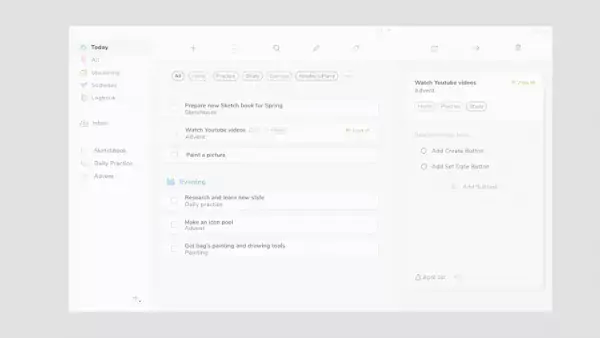
Là một ứng dụng lập kế hoạch năng suất todos, trình quản lý tác vụ danh sách việc cần làm được dành riêng để giúp người dùng theo dõi mọi thứ trong cuộc sống. Nó có thể giúp bạn lập kế hoạch hàng ngày miễn phí và cung cấp lời nhắc nhiệm vụ quan trọng.
Bạn vào đây để xem lại cách sử dụng.
NiceTaskbar – Làm trong suốt, làm đẹp thanh tác vụ giống Windows 11

NiceTaskbar giống ứng dụng TaskbarX từng được Trải Nghiệm Số giới thiệu, bạn có thể đặt lối tắt các ứng dụng vào giữa thanh tác vụ mang phong cách mới trên Windows 11. Còn về hiệu ứng thì bạn có bốn chọn lựa, thay đổi nhanh gọn và không chiếm nhiều bộ nhớ máy tính.
Bạn vào đây để xem lại cách sử dụng.
SnapTube Converter – Ứng dụng tải video YouTube cho Windows 10 của người Việt
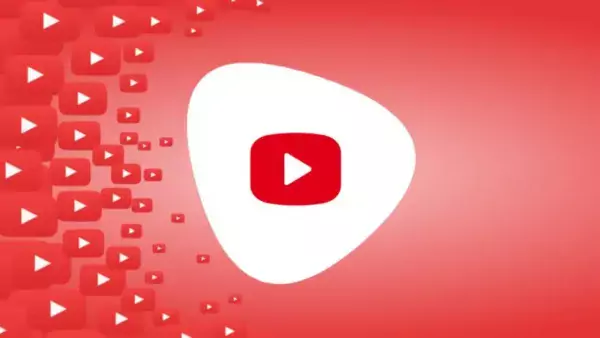
SnapTube Converter là ứng dụng UWP mới nhất cho Windows 10 giúp bạn tải video YouTube trong nhiều định dạng và hoàn toàn miễn phí.
Điều đặc biệt của SnapTube Converter là ứng dụng do người Việt Nam phát triển. Nó tập trung hỗ trợ tìm kiếm và tải video YouTube một cách nhanh gọn. Ứng dụng này không có quảng cáo (hiện tại) và sử dụng rất dễ.
Bạn vào đây để xem lại cách sử dụng.
SafePass+ – Ứng dụng bảo mật cất giữ tệp quan trọng trên Windows 10
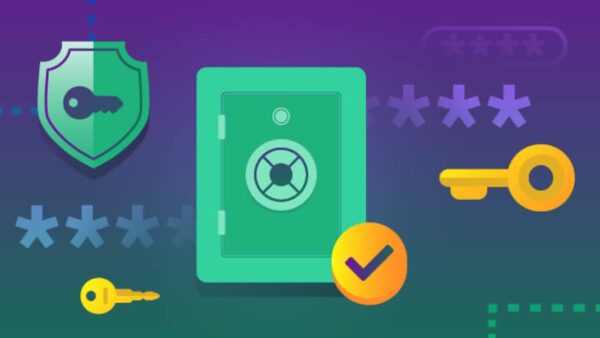
SafePass+ là một ứng dụng cho phép bạn lưu trữ mật mã và các tệp được mã hóa. Bạn có thể bảo vệ tất cả mật mã của mình và bất kỳ tệp bí mật nào khác như hình ảnh và tài liệu. Điều duy nhất cần nhớ là mật mã chính của bạn. Dữ liệu của bạn không được lưu trữ trên internet.
Các tệp và mật mã lưu giữ trong SafePass+ bạn có thể sao lưu hay trích xuất dễ dàng. Ứng dụng còn hỗ trợ chống chụp ảnh màn hình để ngăn chặn kẻ khác chụp lén mật mã tài khoản web. Bạn vào đây để xem lại cách sử dụng.
Frame Extractor – Phát, chụp ảnh màn hình video trên Windows 10
Frame Extractor giúp bạn trích xuất khung hình từ video và lưu chúng dưới dạng hình ảnh.
Frame Extractor giống một trình phát video nhưng có thêm tính năng chụp ảnh màn hình video nên khá tiện lợi khi bạn cần, nhất là khi ứng dụng Movies & TV của Windows 10 không hỗ trợ.
Ứng dụng tương thích Windows 10 trở lên, dung lượng 30 MB. Bạn vào đây hay theo liên kết bên dưới > bấm Get để cài đặt.
Frame Extractor ($2.99, Microsoft Store) →
Frame Extractor sử dụng rất đơn giản, bạn mở ứng dụng > bấm Open File để chọn tập tin video muốn xem, muốn chụp màn hình. Frame Extractor hỗ trợ kha khá nhiều định dạng video.
– Các định dạng đầu vào được hỗ trợ: MP4, MOV, WMV.
– Các định dạng xuất được hỗ trợ: PNG, JPG, BMP, TIFF, GIF.
Để chụp và lưu ảnh màn hình video, bạn bấm Save Frame. Bạn đặt tên cho file và chọn định dạng lưu > bấm Save lưu lại. Tùy vào chất lượng video mà hình ảnh có chất lượng cao hay thấp.
Subtitle Generator – Chuyển đổi giọng nói trong video thành phụ đề
Subtitle Generator giúp tạo phụ đề cho video bằng cách nhận dạng giọng nói và chuyển đổi thành văn bản theo ngôn ngữ chỉ định.
Subtitle Generator là ứng dụng UWP dành cho Windows 10, dung lượng 25 MB. Bạn vào đây hay theo liên kết bên dưới > bấm Get để cài đặt ứng dụng này.
Subtitle Generator (Free+, Microsoft Store) →
Sử dụng Subtitle Generator không có gì khó khăn, bạn làm theo các bước như sau:
Bước 1: Bạn mở ứng dụng, bấm Open video file để chọn tập tin video muốn tạo phụ đề.
Bước 2: Bạn bấm Please choose để chọn ngôn ngữ của video.

Subtitle Generator hiện tại hỗ trợ 16 ngôn ngữ, khá tiếc là không có tiếng Việt.
Bước 3: Bạn bấm Start AI caption generation để ứng dụng thực hiện nhiệm vụ của mình.
Bước 4: Hoàn tất, bạn bấm Okay để tắt pop-up.
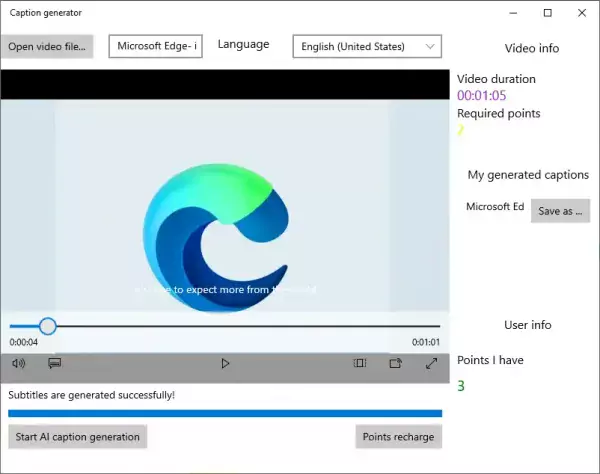
Sau đó, bạn có thể cho phát video sẽ thấy có thêm phần phụ đề. Nếu thấy hài lòng thì bạn bấm nút Save as để lưu phụ đề của video vào máy tính. Phụ đề lưu có định dạng srt và có thêm vtt (trong tương lai).
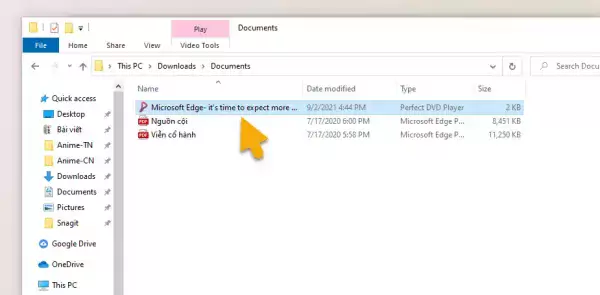
Lưu ý: Subtitle Generator cho bạn dùng thử ứng dụng với 5 phút video. Nếu thích tính năng của ứng dụng, bạn có thể dùng dịch vụ miễn phí mà Trải Nghiệm Số giới thiệu để thay thế.





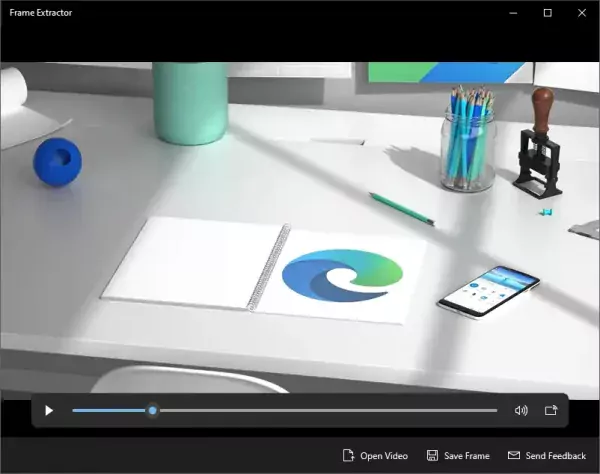






Không có nhận xét nào:
Đăng nhận xét